Proe实体转换钣金
proe钣金件转换的用法

proe钣金件转换的用法1.引言1.1 概述概述钣金件转换是一种在Proe软件中使用的重要功能,它可以将钣金模型从一个形式转换成另一个形式。
在钣金件设计过程中,经常需要在不同的设计阶段之间进行模型转换,以满足不同需求。
这些需求可能是为了更好地进行分析、仿真或生产准备工作。
Proe钣金件转换的概念和技术已经在钣金件设计领域得到广泛应用。
通过使用Proe软件的钣金件转换功能,我们可以实现从二维平面到三维立体模型的转换,或者从零件设计到装配设计的转换。
这些转换可以大大提高钣金件设计的效率和精度,使设计师能够更好地完成设计任务。
在本文中,我们将重点介绍Proe钣金件转换的用法。
首先,我们将详细介绍Proe钣金件转换的定义和背景,包括其相关的基本概念和技术原理。
然后,我们将探讨Proe钣金件转换的具体用途和优势,以及在实际设计过程中的应用案例。
最后,我们将总结Proe钣金件转换的重要性,并展望其未来的发展方向。
通过本文的阅读,读者将能够全面了解Proe钣金件转换的相关知识和技术,掌握其基本用法和操作技巧。
希望本文对读者在钣金件设计领域的工作和学习有所帮助,并能为进一步深入研究和应用Proe钣金件转换提供参考。
1.2 文章结构文章结构部分的内容应该包括对整篇文章的结构和主要内容进行概述和说明。
以下是文章结构部分的一个例子:文章结构:本文主要围绕Proe钣金件转换展开讨论,旨在探究其定义、背景、用途、优势以及未来发展等方面内容。
文章分为引言、正文和结论三个部分。
引言部分将概述Proe钣金件转换的基本概念,并介绍文章的整体结构和目的。
正文部分将详细论述Proe钣金件转换的定义和背景,以及其在实际应用中的用途和优势。
在结论部分,将总结Proe钣金件转换的重要性,并展望其未来的发展方向。
在正文部分中,将首先介绍Proe钣金件转换的定义和背景,包括其起源和发展历程。
随后,将重点探讨Proe钣金件转换在实际工程中的应用场景和优势,例如可以提高生产效率和质量,降低成本和风险等。
Pro-E 钣金设计
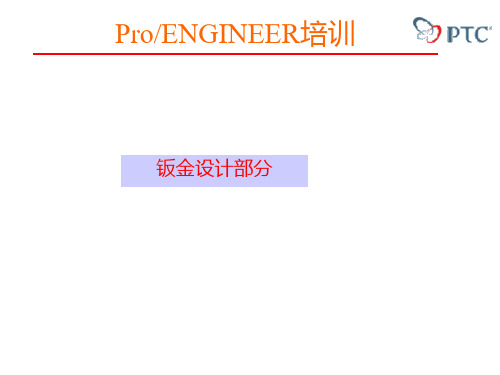
扭转的薄壁
薄壁产生后,可使用扭转选项在薄壁的某条边线再生成一个扭转的薄壁。
分离的薄壁
优点:可使我们能专心于某个局部区域的几何造型设计。 注:分离的薄壁必须与其邻接区域互相相切。
练习
钣金冲孔及切口设计
钣金折弯时,由于材料的挤压,极易在弯曲处造成材料的突起变形,因 此在实际设计中,通常在钣金折弯处挖出小面积的切口,以避免材料的挤压 变形。
(平整、无半径) 额外薄壁厚度随第一面薄壁相关变换
产生额外薄壁(平整,用半径)
这种方式是利用与现有钣金上的白色或绿色面夹某个角度的平面作为绘 图平面,绘制额外薄壁的外形线,以生成等厚度实体,然后指定折弯处的半 径值。 注:两个薄壁的交接处,材料将被删除。 • • 半径所在的侧 内侧半径:从零件的内侧曲面测量半径; 外侧半径:从零件的外侧曲面测量半径;
钣金特性的设臵
钣金特性的设臵
折弯顺序表:显示由2D平板折弯为成形钣金的顺序;
OUT:绿色面夹角大于180 IN:绿色面夹角小于180
钣金的2D工程图
使用展开(或平整阵列)特征将3D钣金展开为2D平板; 产生族表,将最后的展开(或平整阵列)特征放到族表中,并做一个不含此特征 的子零件,也就是此时的样品零件为展开的平板件; 3. 产生含有3D成形钣金及2D展开图的工程图,并标注尺寸; 另外:也可用展平状态取代第一步和第二步。 1. 2.
参考零件
模具和冲孔
2) 模具:在参考零件上指定边界面及种子面,以定义其范围是由种子面向 外扩张,直到碰到边界面为止。
种子面 (选取突起部分的任一面皆可)
网格为其范围
边界面
Lips:设计模具参考零件的几何模型时,需构建一个基础平面作为边界面,而冲孔则 无此要求。
proe钣金技巧
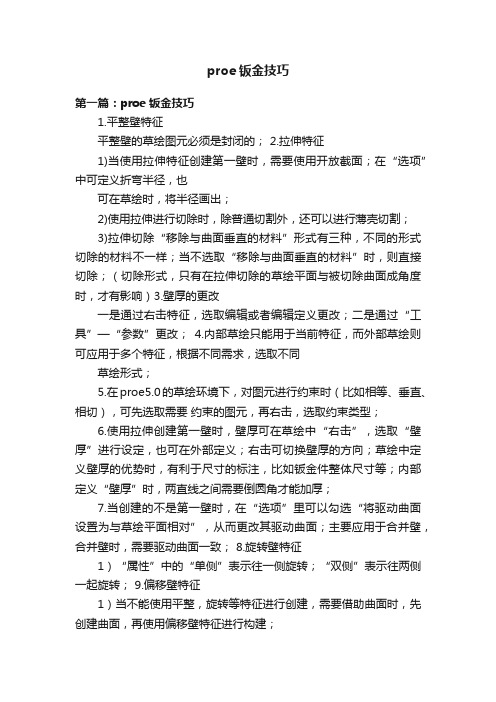
proe钣金技巧第一篇:proe钣金技巧1.平整壁特征平整壁的草绘图元必须是封闭的; 2.拉伸特征1)当使用拉伸特征创建第一壁时,需要使用开放截面;在“选项”中可定义折弯半径,也可在草绘时,将半径画出;2)使用拉伸进行切除时,除普通切割外,还可以进行薄壳切割;3)拉伸切除“移除与曲面垂直的材料”形式有三种,不同的形式切除的材料不一样;当不选取“移除与曲面垂直的材料”时,则直接切除;(切除形式,只有在拉伸切除的草绘平面与被切除曲面成角度时,才有影响)3.壁厚的更改一是通过右击特征,选取编辑或者编辑定义更改;二是通过“工具”—“参数”更改;4.内部草绘只能用于当前特征,而外部草绘则可应用于多个特征,根据不同需求,选取不同草绘形式;5.在proe5.0的草绘环境下,对图元进行约束时(比如相等、垂直、相切),可先选取需要约束的图元,再右击,选取约束类型;6.使用拉伸创建第一壁时,壁厚可在草绘中“右击”,选取“壁厚”进行设定,也可在外部定义;右击可切换壁厚的方向;草绘中定义壁厚的优势时,有利于尺寸的标注,比如钣金件整体尺寸等;内部定义“壁厚”时,两直线之间需要倒圆角才能加厚;7.当创建的不是第一壁时,在“选项”里可以勾选“将驱动曲面设置为与草绘平面相对”,从而更改其驱动曲面;主要应用于合并壁,合并壁时,需要驱动曲面一致; 8.旋转壁特征1)“属性”中的“单侧”表示往一侧旋转;“双侧”表示往两侧一起旋转; 9.偏移壁特征1)当不能使用平整,旋转等特征进行创建,需要借助曲面时,先创建曲面,再使用偏移壁特征进行构建;2)偏移壁需要设定两个数值,一个是偏移数值,一个是壁厚,偏移数值一般设为0;3)当有两个连在一起的面进行偏移时,可以在“排除”中,排除不需要偏移的面;4)当不能按照“垂直于曲面”的偏移类型进行偏移时,可更改其偏移类型;当使用“自动拟合”可能壁厚不一致,这时需要使用“控制拟合”,需要选取一个坐标系,定义其X,Y,Z方向的偏移;10.混合壁特征(类似于零件中混合壁的创建)1)选取列表中的“方向”可定义深度的方向;2)当使用“投影截面”时,是用两个曲面来限定距离,只能有两个草绘截面,且投影截面必须是钣金壁面,而不能是曲面;(该特征创建出来有问题,一般不使用)3)进行旋转混合,草绘时需要放置坐标系;4)进行一般混合时,一般先草绘好截面,再使用选取截面的方式;11.平整辅助壁特征1)只能在单条边界进行创建;2)如果采用系统提供的标准形状(矩形、梯形、L型、T型),则可以在图形区域直接拖动白色框来改变其尺寸;3)对于常用的形状,可将其定义为标准形状,方法如下:首先,进入平整辅助壁特征,在“形状”中草绘出其该常用形状,并且在“形状”中将该形状保存在一个文件夹下;然后,将“选项”中的flat_shape_sketches_directory的路径指向上一步的文件夹;4)“形状”下可选取高度尺寸是否包含厚度;同时会改变折弯方向;5)“偏移”中可定义折弯边相对于边界的距离;6)当对边界进行部分折弯时,可以选择止裂槽的类型(撕裂、矩形、长圆形、拉伸);无止裂槽需要角度为零或者偏移类型为“向壁偏移添加附加折弯”;而拉伸、矩形、长圆形则需要内侧半径不为零;12.法兰壁的创建1)可以使用一条链(多条边界)进行折弯;2)对于常用的形状,可以如平整壁一样创建新的形状,将“选项”中flange_shape_sketches_directory指向对应的路径;3)斜切口(miter cut):对于相切链连接处转角切口的设置;当沿着某曲线创建法兰壁失效时,可以考虑添加斜切口;4)止裂槽有折弯止裂槽和拐角止裂槽,折弯止裂槽相当于平整壁的止裂槽;拐角止裂槽则是指当对一条链折弯时,两条边界连接处的止裂槽形状;5)边处理:对于链折弯时,两条边界折弯后边的处理; 13.平整壁与法兰壁的区别1)平整壁就是画正面,法兰壁就是画侧面;2)平整壁的附着边只可以是一条边界,法兰壁的附着边可以是一条链;3)钣金说来不就是一张比较厚的铁纸么,可以分为面和厚度方向,平整面就是从面正向看过去,是正方的还是梯形的,而法兰壁就是从厚度方向,是折成L形了还是Z形的。
proe,钣金,模板

竭诚为您提供优质文档/双击可除proe,钣金,模板篇一:proe实体转换钣金pr(proe,钣金,模板)oe实体转换钣金本文辅助论坛proe教程作者:超米日期:20xx-2-20xx:50阅读:707人打印收藏,实体,钣金该方法适用机柜的门板类的快速建模。
论坛也有类似的贴子,但与我的抽壳方法不一样,自己觉得该方法还行,如有不对的地方,请高指正.1新建实体,创建第一个拉伸特征。
草绘时,注意对称的应用,这样可以减少一定的尺寸数量.对称在钣金里可以说是很重要的.2切换至钣金模式.应用程序>钣金件.如图2实体抽空心壳转换钣金该方法适用机柜的门板类的快速建模。
论坛也有类似的贴子,但与我的抽壳方法不一样,自己觉得该方法还行,如有不对的地方,请高指正.1新建实体,创建第一个拉伸特征。
草绘时,注意对称的应用,这样可以减少一定的尺寸数量.对称在钣金里可以说是很重要的.图片附件:01.jpg(20xx-11-1109:35,34.42k)2切换至钣金模式.应用程序>钣金件.如图2图片附件:02.jpg(20xx-11-1109:37,15.16k)3抽壳.壳>完成参考。
如图3.以前,在做到此步时,我总会选择一个平面(绝大部分的书也是这样教的),这样得到的是一个开口的“四方盒”。
近摸索出,在此步不做任何平面的选择,得到的是一个空心的“四方盒”。
这也是本教程的关键步骤。
抽壳要用活了,能得到意想不到效果。
行了,也不罗嗦。
4设置钣金件的厚度.如下5完成抽壳.如下图.6设置钣金参数(第六步,第七步可以不做)编辑>设置>参数.7钣金各参数可根据自己的实际进行设置。
如设置折弯半径,折弯侧,扯裂情况等。
如图7.篇二:proe钣金模块和钣金技术详解-(滴血奉献)个人整理word文档(2)3.3利用pro/e软件进行钣金造型钣金加工就是冲压加工技术。
冲压加工技术开始于18世纪末19世纪初,因为为产业革命促成了动力制造技术的发展,以机械化方式来制造金属板就逐渐成为主流。
PROE钣金

PROE钣金 (1)第一壁 (1)平整壁 (2)4法兰壁 (2)展平折弯 (2)拉伸切除 (2)6.折弯回去 (3)7.合并壁 (3)8扭转壁 (4)8.扫描混合壁 (4)9.转换 (5)10.成型 (5)12.平整成形 (6)延伸 (6)折弯 (7)边折弯 (7)扯裂 (7)镜像 (8)UDF (8)PROE钣金1.第一壁点平整—定义内部草绘—输入厚度—打勾点旋转—单侧(旋转方向一个)/双侧(旋转向顺逆两方向)—定义内部草绘—定义方向—厚度—角度—打勾点混合—内部草绘两个剖面—厚度—深度点偏移—选择曲面—偏距—厚度—打勾点拉伸—选择实体—可草绘封闭或不封闭的图元(一般是不封闭的)—拉抻长度,厚度—打勾2.平整壁1.点平整壁—在弹出的面板里点位置—选择依附边(可Ctrl加选)—点第一窗口下拉箭头选择形状—点轮廓定义角度和长度(也可点用户自定义再草绘,草绘的是主视图的一不封闭的图元)—点偏移—勾选[相对连接边偏移壁]后可设定为:a添加到零件边(常用这个).b自动(勾选时默认的也是这个).c按值(法向的距离)—斜切口(一般选二分之厚度)—减轻: 可单独定义每侧:无扯裂/扯裂/伸展(若之前选择的是添加到零件边这两个特征就没有变化)/矩形/长圆形. (可定义相关值)—定义厚度/方向/输入折弯半径(后有内折弯和外折弯图标)3.法兰壁类同于平整壁.不同的地方是:草绘的是左视图的一不封闭的图元)—且增加了定义长度(分左右两端和链尾/盲深/到选定的三个选项,也可用下方的图标来定义)—还增加了斜切口(一般选二分之厚度)—在减轻里也多了:拐角止裂槽:V形/矩形/圆形/长圆形4.拉伸切除类同于零件图时的做法,不同的是最后多加两图标A:切除法向于绘图平面的材料B:切除法向于驱动曲面的材料(法向于钣金面)一般选B,展平后可看到,用A难加工5.展平折弯1.点图标—选择平面—选择展开全部—确定(有时做做不出来,会出现加紫色的变形面,点选相接的曲面为变形区域就好,如果相接的曲面不和他有共同的转折边(相同边界线)就要做变形区域了)2.选择过渡—选择固定几何(至少选两个固定面)—选择转接区域(选择过渡面内的所有曲面.内表面有要选)—确定(做此特征一般是为了做拉伸切除干涉或多作材料)3.拉伸切除后面有两个零件里没有的图标,是法向于绘图平面或法向于钣金件壁的转换.6.折弯回去点图标—选择平面—选择折回全部—确定如果失败,通常是因为工件有两壁或以上,要合并壁后再做7.合并壁点插入—合并壁—选择参照面(选先做的壁的表面)—中键两次—再定义合并几何形状(选择要合并的后面做的分离的壁)—确定.在做钣金时,常常到后面想要展平或折回时反再变暗显了,这就是有分离壁,简单的方法就是一步步退回观察会么时个变暗显,再把他合并就好了,8.扭转壁这个图标在默认面板上没有,点插入—钣金件壁—扭转—选取依附边—定义扭转轴(选取扭转轴通过的点,点选中点)—输入开始宽度,终止宽度,扭转长度(直线距离的长度)扭转角度/展开长度(这与扭转长度不充突,展开后会自动再生到定义的长度,但实际加工可能根据材料伸展率来定义比值)9.混合壁平行的同零件,旋转的少用也同零件混合—一般—选取截面—中—直/光滑—加选曲线(定义起始点)—选完点确定,完成(这里会再弹出之前一样的窗口,且你这前选择的曲线也不见了,这说明换到下一截面了,)—加选曲线==确定,完成—否再做截面—材料方向—(如果前面选择的是光滑的,这里就可定义相切—问是否与任何曲面相切,选是—根据加亮边依次选择相切面—定义相切另一面—确定)—确定10.扫描混合壁点插入—钣金件壁—分离的—扫描混合壁(操作同零件图)—草绘截面—草绘轨迹—草绘好后打勾,如查草绘的有多段线,系统会弹出剖面点设置.如加亮点要做剖面接受,不用点下一个,自动挨个问,如果只有两端点就没有这个.完成后定义旋转角度—草结剖面一般用选取轨迹和截面,也就是说做这个之前需先草绘好.轨迹如是多段线必需相切—选取轨迹和自动弹出剖面选项,选取后要点确定,中键不行—再选第二剖面—完成11.转换用零件图做好工件后—点应用程序—钣金—A.点驱动曲面:用于有相同厚度的工件—点选表面—确定—自动转为第一壁B.点壳:用于厚度不同的工件(如一六边形实体再拔模后)—点移除面—输入厚度—确定—自动转为第一壁—但在这里是一个封闭的回圈,是不能展开,也不符合钣金设计理念—点转换图标—点边缝—点选六边形的外棱六条边—确定(如果少选一条边后面要展平就不行)—此时就变成折弯成形的六边形盒子C.对于有些转换后的不规则的无件,边隙不够时就无法展开,且边隙是在某边上的某一点连连接到另一边隙,操作是:在要打断的地方创建基准点.再点转换—定义点止裂—选择基准点,确定—定义边缝.加选多条边.在选到打断边时会加亮全条边.但点选后会自动从点打断.—定义裂缝连接—点添加(不点没用)—选择打断点(也可选其它)—(这时会自动生成多条黄色的连接线)选择连接线的另一端点—确定,完成集合再确定. 12.成型做成型要先做好冲模(冲头)实体1.点成型—压铸模—选冲模—中键.选择冲模—装配至完全约束(冲模的平板面要配合钣金的表面(凸起的反向面)—定义边界平面—定义种子曲面(这里与零件建模里的选取相反).—确定2.2. 点成型—冲孔(这里和插入/形状/冲孔—选择一个UDF不一样)—选冲头—中键,装配后不会选什么边界曲面,直接就可确定了,这个用于无平板面的冲头,如一根冲针,常用坐标系来装配约束.这里还有一个移除面的定义—选取移除面的地方冲出来就为通孔,做卡口就要定义这个元素.►还有有时做冲模时会提示特征终止,几何重叠,是因为冲模的深度小于钣金的厚度,这时就要排除一对平行周边的曲面才可以成功.成形中空不得低于基准平面或匹配曲面。
曲面实体转换成钣金的方法
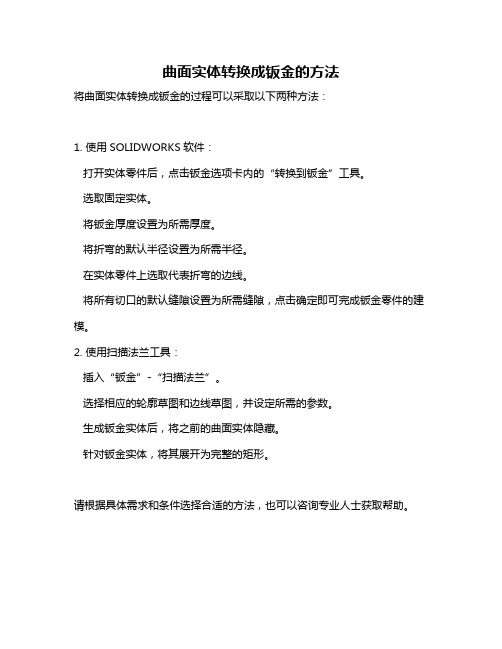
曲面实体转换成钣金的方法
将曲面实体转换成钣金的过程可以采取以下两种方法:
1. 使用SOLIDWORKS软件:
打开实体零件后,点击钣金选项卡内的“转换到钣金”工具。
选取固定实体。
将钣金厚度设置为所需厚度。
将折弯的默认半径设置为所需半径。
在实体零件上选取代表折弯的边线。
将所有切口的默认缝隙设置为所需缝隙,点击确定即可完成钣金零件的建模。
2. 使用扫描法兰工具:
插入“钣金”-“扫描法兰”。
选择相应的轮廓草图和边线草图,并设定所需的参数。
生成钣金实体后,将之前的曲面实体隐藏。
针对钣金实体,将其展开为完整的矩形。
请根据具体需求和条件选择合适的方法,也可以咨询专业人士获取帮助。
ProE钣金设计.

34
© 2008PTC
练习2
打开文件wall-flange-1
严禁传播
源文件
结果 文件
35
© 2008PTC
练习2
操作步骤: 1、打开源文件,点击右边 按钮。
严禁传播
3、轮廓采用用户定义方式
2、选取模型上的边链。
4、草绘界面形状如图所示
36
© 2008PTC
练习2
打开源文件wall-flange-2
折弯半径 标注与折 弯的内侧 或外侧
28
© 2008PTC
次要壁
偏移:相对于参考边,法兰壁偏移一段距离。
严禁传播
边处理:对于非相切边链的处理。 斜切口:对于相切边链的处理。 减轻:设置止裂槽。 弯曲余量:设置钣金折弯时的折弯系数。
29
© 2008PTC
次要壁
法兰壁的侧面类型
严禁传播
I型
弧型
S型
平齐型 打开型
22
© 2008PTC
次要壁
严禁传播
形状类型
矩形
梯形
L形
T形
23
用户自 定义
© 2008PTC
次要壁
偏移:相对参考边,将平整面偏移一定距离
添加到零件边 – 在边的外侧创建壁
严禁传播
添加到零件边
自动
按值偏移20
24
© 2008PTC
次要壁
严禁传播
25
© 2008PTC
次要壁
关于弯曲余量
严禁传播
结果文件
42
© 2008PTC
次要壁
关于延伸壁
严禁传播
延伸壁可伸长现有壁,可将壁由现有壁上的直边延伸至平面曲面或指定的距离。延伸 壁通常用于拐角处。
Proe培训之六(钣金件基本特征)

© 2000 PTC
5
基础壁的类型
© 2000 PTC
6
flat(平整) :就是从一个封闭的几何截面拉伸一个钣金件接受的厚度来生成一个钣金平面。 如图 1-4 所示,右边的平板就是有左边的矩形几何截面生成的。钣金件中,生成的面由绿 色表示。
© 2000 PTC
7
extruded(拉伸) :和一般实体零件中的 extruded 类似,就是沿着一个几何截面生成一定的 钣金厚度后,在拉伸一定的距离。这里的几何截面可以是封闭的几何形状,也可以是不封 闭的一些曲线,如图 1-5、图 1-6 所示。
© 2000 PTC
29
Twist(扭转壁) Twist:关键元素
•选边 •选点 •开始宽度 •终点宽度 •总长度 •twist angle •twist长度(develop length)
© 2000 PTC
30
35为总长
© 2000 PTC
31
collaboration
innovation
钣金件基本特征创建
———PRO/E讲座之六
global solutions
© 2000 PTC
Pro/engineer的优点
© 2000 PTC
2
在 Pro/ENGINEER 中,提供了专门的钣金件的设计模块,用户可以一开始就从钣金件入手来 设计钣金件,也可以从实体模型中转化成为钣金件。 钣金件作为零件设计的一部分,同样具有 PRO/E 实体设计的优势,但是其设计的限制更多(比 如壁厚与钣金件的面积有一定范围的比例) ,参数更多(比如折弯表,折弯半径)等,它也更 灵活,成型特征多(如开槽,冲压) ,还可以有自己定义的特征(UDF) 。 钣金件和一般的实体模型的最大的区别就是钣金件的壁厚始终是一样的,就是在第一个特征选 择了厚度后,在以后的特征中自动加上相同的厚度(加上的压铆等外界零件除外) 。 在钣金件中,cut 特征总是垂直于所切的材料的,这点和一般的实体零件不一样。 在钣金件中,经常需要折弯,而折弯一般有折弯圆角,折弯圆角的标注有内半径(inside rad ) 和外半径(outside rad)之分(一般用内半径,便于测量,如果在画图中遇到这种情况,应该 删除外半径,加上内半径) 。 在钣金件的设计中,基准选择与一般零件相同,以满足设计意图为准,但有的特征的基准选择 比较特殊,需要特别注意。
proe钣金冲压设计

在 Pro/ENGINEER 中,钣金件是具有恒定厚度的实体模 型,可表示为钣金件成型或平整模型,并可用特征来修 改。
钣金件的特征包括壁、切口、冲孔、折弯以及拐角 止裂槽等。可获得零件信息,并 计算其质量和进行工 程分析。
可选用3种模式进行钣金件的创建:钣金件模式、转换 模式和组件模式。
转换模式是在实体模式下将实体零件转换为 钣金件。
组件模式是在装配模式中以自上向下的方式 创建钣金件。
钣金件模式,即 在Pro/ENGINEER的可选模块 Pro/SHEETMETAL中进行钣金件设计,它 是钣 金件设计的专用模块,具备设计基本和复杂 钣金零件的能力。
分离工序是指坯料在模具工作零件刃口的冲压力作 用下,变形部分的应力达到强度极限以后,坯料沿一 定的轮廓线发生断裂产生分离而获得冲件的加工方 法。分离工序主要有冲孔、落料、切断、切边等。
成形工序是指坯料在模具压力冲压力作用下,变 形 部分的应力达到屈服极限,但未达到强度极限,使坯 料产生塑性变形,且不产生分离而获得具有一定形状 和尺寸精度的冲件的加工方法。
展平是将弯曲的钣金件转换为平面,这样可以根据展
平的形状来进行下料或排样等工作。
折弯回去是将已经展平的钣金零件全部或部分恢复 为折弯状态。
平整形态是将全部特征展平,它可以展平任何弯曲面。它与展 平特征的差别在于,平整形态总是在模型的最后一个特征。
单击右侧工具栏中“平整形态”按钮, 选择需要保持固定的平 面或边,即可完成钣金件的平整形态操作。
法兰壁主要用于创建常见的折边和替代简单的扫描 壁,其壁厚与第一壁相同,使用这个命令能加快设计速 度,减少繁琐的步骤。
PROE钣金设置
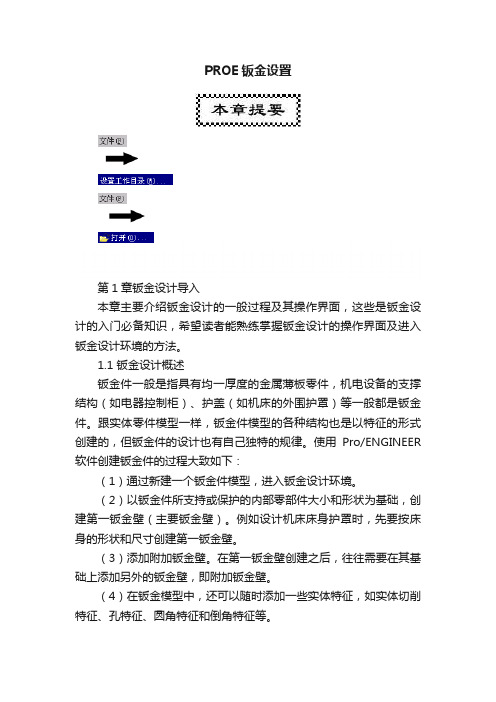
PROE钣金设置第1章钣金设计导入本章主要介绍钣金设计的一般过程及其操作界面,这些是钣金设计的入门必备知识,希望读者能熟练掌握钣金设计的操作界面及进入钣金设计环境的方法。
1.1 钣金设计概述钣金件一般是指具有均一厚度的金属薄板零件,机电设备的支撑结构(如电器控制柜)、护盖(如机床的外围护罩)等一般都是钣金件。
跟实体零件模型一样,钣金件模型的各种结构也是以特征的形式创建的,但钣金件的设计也有自己独特的规律。
使用Pro/ENGINEER 软件创建钣金件的过程大致如下:(1)通过新建一个钣金件模型,进入钣金设计环境。
(2)以钣金件所支持或保护的内部零部件大小和形状为基础,创建第一钣金壁(主要钣金壁)。
例如设计机床床身护罩时,先要按床身的形状和尺寸创建第一钣金壁。
(3)添加附加钣金壁。
在第一钣金壁创建之后,往往需要在其基础上添加另外的钣金壁,即附加钣金壁。
(4)在钣金模型中,还可以随时添加一些实体特征,如实体切削特征、孔特征、圆角特征和倒角特征等。
(5)创建钣金冲孔(Punch)和切口(Notch)特征,为钣金的折弯作准备。
(6)进行钣金的折弯(Bend)。
(7)进行钣金的展平(Unbend)。
(8)创建钣金件的工程图。
1.2 钣金设计界面介绍首先打开指定的钣金文件:Step1. 选择下拉菜单命令,将工作目录设置至D:\proe3.2\work\ch01\ch01.02。
Step2. 选择下拉菜单命令,打开文件microwave_oven_ cover_ok.prt。
打开文件microwave_oven_cover_ok.prt 后,系统显示如图1.2.1所示的钣金工作界面,下面对该工作界面进行简要说明。
钣金工作界面包括导航选项卡区、下拉菜单区、顶部工具栏按钮区、右工具栏按钮区、消息区、命令在线帮助区、智能选取栏及图形区,另外还包括菜单管理器区。
1.导航选项卡区导航选项卡包括4个页面选项:“模型树”或“层树”、“文件夹浏览器”、“收藏夹” 和“连接”。
PROE钣金实训报告

Proe钣金实训报告指导老师:周铭杰实训时间:10月~11月姓名:学号:钣金设计概述:钣金件一般是指具有均一厚度的金属薄板零件,机电设备的支撑结构(如电器控制柜)、护盖(如机床的外围护罩)等一般都是钣金件。
跟实体零件模型一样,钣金件模型的各种结构也是以特征的形式创建的,但钣金件的设计也有自己独特的规律。
钣金件是用以下三种方式之一创建的:∙钣金件模式 - 单独创建零件。
∙组件模式 - 以自上向下方式创建。
∙转换 - 从实体零件转换。
钣金件是实体模型,可表示为钣金件成形或平整模型。
零件具有恒定厚度,并可用特征来修改。
特征示例包括壁、切口、裂缝、折弯,以及拐角止裂槽。
还可获得该零件的信息,计算其质量和进行工程分析。
钣金件零件具有驱动曲面和偏移曲面。
只有成功再生后,才会形成侧(深度)曲面。
为便于查看,缺省情况下以绿色加亮驱动侧,以白色加亮偏移侧(表示厚度)。
由于钣金件的厚度一般都较薄,当放置特征时,建议选取平面作为参照。
如果平面不适用,边要比侧曲面更为方便。
关于钣金件特征“钣金件设计”提供特殊的钣金件环境特征。
可创建:∙基准及修饰特征∙壁、切口、裂缝、凹槽、冲孔、折弯、展平、折弯回去、成形和拐角止裂槽。
∙所选取的适用于钣金件的实体类特征(倒角、孔、倒圆角)也可用。
钣金件不连接壁必须是设计中的第一个特征。
创建壁之后,可在设计中添加其它任何特征。
不必按制造顺序创建它们,而应按设计意图创建它们。
创建特征后,在放置特征时建议选取平面作为参照。
如果平面不适用,边要比侧曲面更为方便。
注意:创建钣金件设计时,可利用实体特征,包括阵列、复制/镜像、倒角、孔、倒圆角和实体切口。
隐含和恢复钣金件特征可隐含钣金件特征,以暂时将它们从设计中移除。
可以随时“取消隐含”(恢复)已隐含的特征。
可以隐含钣金件上的特征来简化零件模型,并减少再生时间。
例如,当对轴肩的一端进行处理时,可能希望隐含轴肩另一端的特征。
类似地,当处理一个复杂钣金组件时,可以隐含一些当前组件过程并不需要其细节的特征和元件。
PROE钣金
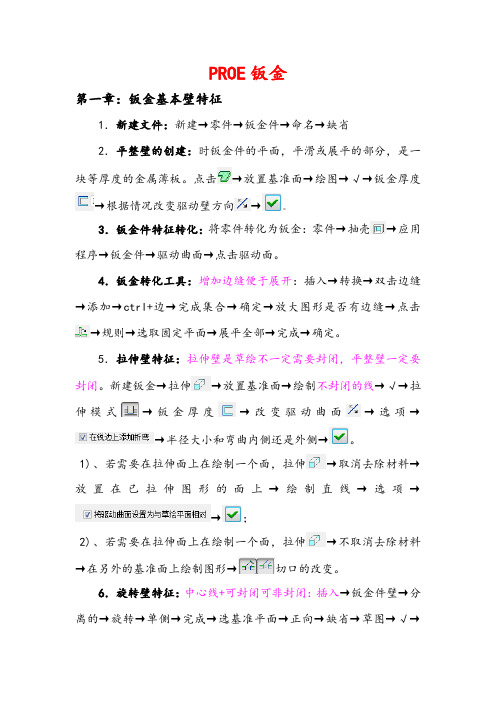
PROE钣金第一章:钣金基本壁特征1.新建文件:新建→零件→钣金件→命名→缺省2.平整壁的创建:时钣金件的平面,平滑或展平的部分,是一块等厚度的金属薄板。
点击→放置基准面→绘图→√→钣金厚度→根据情况改变驱动壁方向→。
3.钣金件特征转化:将零件转化为钣金:零件→抽壳→应用程序→钣金件→驱动曲面→点击驱动面。
4.钣金转化工具:增加边缝便于展开:插入→转换→双击边缝→添加→ctrl+边→完成集合→确定→放大图形是否有边缝→点击→规则→选取固定平面→展平全部→完成→确定。
5.拉伸壁特征:拉伸壁是草绘不一定需要封闭,平整壁一定要封闭。
新建钣金→拉伸→放置基准面→绘制不封闭的线→√→拉伸模式→钣金厚度→改变驱动曲面→选项→→半径大小和弯曲内侧还是外侧→。
1)、若需要在拉伸面上在绘制一个面,拉伸→取消去除材料→放置在已拉伸图形的面上→绘制直线→选项→→;2)、若需要在拉伸面上在绘制一个面,拉伸→不取消去除材料→在另外的基准面上绘制图形→切口的改变。
6.旋转壁特征:中心线+可封闭可非封闭:插入→钣金件壁→分离的→旋转→单侧→完成→选基准平面→正向→缺省→草图→√→正向→输入厚度(草绘结束右键加厚也可以)→输入角度→确定。
7.混合壁特征:插入→钣金件壁→分离的→混合→平行→规则截面→草绘截面→完成→直的/光滑的→完成→设置草绘平面→正向→缺省→绘图(注意起始点,节点)→右键→切换剖面→绘图(若是圆打断与第一剖面的节点数相同,注意起始点方向)→确定→正向→输入厚度→输入高度→确定。
8.偏移壁特征:插入→钣金件壁→分离的→偏移→选取偏移面(提前绘制好的钣金)→输入偏移距离→确定。
第二章:额外壁特征1.创建额外壁:点击→→绘图→√→创建平整壁→点击第一壁线→修改(可以自定义绘图→草绘)→形状→修改参数。
2.合并壁的创建:两个驱动壁必须在同一侧;两个驱动壁合二为一:插入→合并壁→选主参照面(两个壁一个为主,一个为辅)→完成→添加合并几何面→确定→完成参照→确定。
proe钣金模块中转换的用法
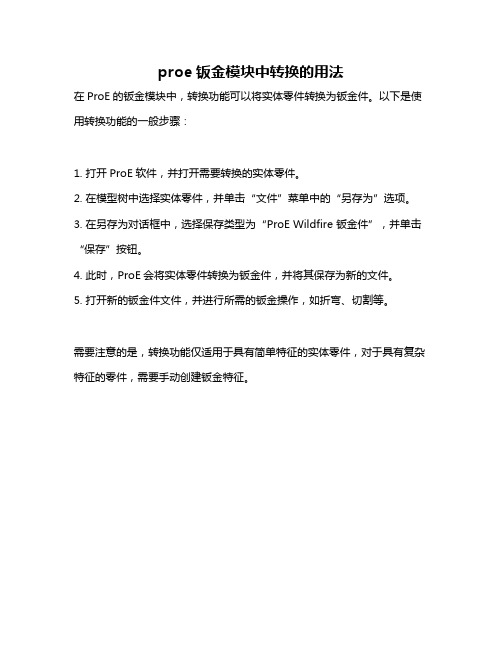
proe钣金模块中转换的用法
在ProE的钣金模块中,转换功能可以将实体零件转换为钣金件。
以下是使用转换功能的一般步骤:
1. 打开ProE软件,并打开需要转换的实体零件。
2. 在模型树中选择实体零件,并单击“文件”菜单中的“另存为”选项。
3. 在另存为对话框中,选择保存类型为“ProE Wildfire 钣金件”,并单击“保存”按钮。
4. 此时,ProE会将实体零件转换为钣金件,并将其保存为新的文件。
5. 打开新的钣金件文件,并进行所需的钣金操作,如折弯、切割等。
需要注意的是,转换功能仅适用于具有简单特征的实体零件,对于具有复杂特征的零件,需要手动创建钣金特征。
proe钣金转换回实体零件

广州有道资料网
proe钣金转换回实体零件
转换回实体零件
将钣金零件转换回实体零件可以修改实体零件并对设计进行更改。
应考虑所作的变更在钣金件环境中的影响,特别是相对于展平的影响。
可以以下列方式改变实体零件:
∙插入特征 - 改变实体零件设计,而不必将钣金件转换到实体零件,然后转换回来。
通过单击“菜单管理器”中“零件”(PART) 菜单上的“特征”(Feature)>“插入模式”
(Insert Mode),可以在钣金件转换特征前,在设计中插入新特征。
这样做会启用实体零件的菜单命令和功能。
如果插入的特征不满足设计要求,可用以下方式将钣金零件转换回实体零件:
∙隐含转换特征 - 隐含钣金件转换特征(“钣金件转换”特征出现在“模型树”中)并修改实体零件。
通过隐含此特征(单击“编辑”(Edit)>“隐含”(Suppress)),可以在原始零件上操作并在需要时恢复隐含的转换特征。
∙删除转换特征 - 单击“编辑”(Edit)>“删除”(Delete),删除模型树中第一个钣金件特征(“第一壁”)。
记住,删除此特征时,该特征之后每个特征也将删除。
广州有道资料网。
PROE钣金学习指导教程

友创软件系统有限公司
课堂练习1
► Task3、更改尺寸布置,使系统通过加厚几何来标注
内半径。 1、单击草绘〉特征工具〉加厚度。 2、单击反向或确定,将材料添加到草绘截面内。 3、键入0.08 作为厚度。 4、删除现有的尺寸。 5、对加厚线添加半径尺寸 更改尺寸为0.13。 6、拉伸到盲深度12。完成后 的薄壁特征
设计方法
友创软件系统有限公司
设计方法
► 用内部元件作为参照在“组件”模式中创建
或修改钣金零件。此过程有助于创建支持壁、 成形 特征以加固面板。或创建冲孔和凹槽以 紧固元件
友创软件系统有限公司
设计方法
► ► ► ► ►
►
3、相对于内部元件和通过相互关系定义箱体和支撑结构后, 请增加所有其余的元件或特征。 4、创建或选取一个折弯表,从而在展平零件时提供材料的 裕量。折弯表根据用于确保钣金零件平整阵列几何的精确性。 5、在“钣金件”模式中,创建一个折弯顺序以定义各零件 的折弯序列。 6、添加“平整阵列”特征。这将创建出用于制造的平整阵 列。另一个选项是创建平整状态 7、为每个钣金零件创建一个族表,此表至少应包括两个实 例:展平的平整阵列实例和“依照设计”的实例。用平整状 态选项可自动创建这些实例。 8、通过创建绘图来记录零件
友创软件系统有限公司
模块总结
► 在本模块中,你学习了: ► 第一个板金件特征必须是一个薄壁。 ► 可将薄壁的截面加厚,以标注内半径尺寸。
► 在薄壁截面中可用中心线将尺寸标注到模具
线。
友创软件系统有限公司
辅薄壁和非连接壁
► 为板金件模型创建基础壁后,可以将辅助薄壁连接
到其边上,还可以创建非连接的薄壁,并可在以后 的对几何进行合并。 ► 目标 ► 学习此 模块后,你将能够: ► 沿着主薄壁边线的整个长度创建连接的辅薄壁。 ► 沿着主薄壁部分边创建连接的辅薄壁 ► 创建辅薄壁的止裂槽 ► 创建非连接壁,并对几何进行合并
Solidworks培训之如何将实体零件转换成钣金零件

Solidworks培训之如何将实体零件转换成钣金零件将实体零件转换成钣金零件转换到钣金命令可让您指定将实体零件转换成钣金零件所需的厚度、折弯和切口。
转换实体到钣金零件:生成实体零件。
单击转换到钣金(钣金工具栏)或插入 > 钣金 > 转换到钣金。
在 PropertyManager 中,在钣金参数下面:选择一个面作为钣金零件的固定面。
设定钣金厚度和默认折弯半径。
在折弯边线下,选择要形成折弯的模型边线。
提示:将显示样式更改为隐藏线可见将更容易选择边线。
所需切口会被自动选取,并在找到切口边线下列出。
在图形区域中,标注即会附加到折弯和切口边线。
您可以使用标注更改折弯半径和切口缝隙。
提示:要恢复默认值,可右键单击折弯边线或切口边线并选择恢复默认值。
要为插入的折弯添加释放槽切除,可在自动切释放槽下选择释放槽切除类型:矩形、撕裂形或矩圆形。
撕裂形释放槽是插入折弯所需的最小尺寸。
如果选择矩形或矩圆形,请指定释放槽比例。
单击。
单击展开(钣金工具栏)可以使用您指定的折弯和切口展开零件。
钣金特征当单击钣金工具栏上的插入折弯,或单击插入、钣金、折弯时,该操作分两个阶段应用于钣金零件。
首先,零件会被展开并添加折弯系数。
根据折弯半径和折弯系数计算出长度。
然后,展开的零件恢复为折叠状态,生成折弯零件。
FeatureManager 设计树中出现三个新的特征,分别代表钣金的三个操作。
这三个特征可以看作是钣金零件的工艺规程:钣金包含了钣金零件的定义。
此特征保存了整个零件的默认折弯参数信息(厚度、折弯半径、折弯系数、自动切释放槽比例和固定实体等)。
展开-折弯代表展开的零件。
此特征包含将尖角或圆角转换成折弯的有关信息。
每个由模型生成的折弯作为单独的特征列出在展开-折弯下。
由圆角边角、圆柱面和圆锥面形成的折弯作为圆角折弯列出;由尖角边角形成的折弯作为尖角折弯列出。
展开-折弯中列出的尖角-草图包含由系统生成的所有尖角和圆角折弯的折弯线。
Proe实体转换钣金

Proe实体转换钣金本文来自: 辅助论坛Proe教程作者: 超米日期: 2010-2-20 11:50 阅读: 707人打印收藏Proe, 实体, 钣金该方法适用机柜的门板类的快速建模。
论坛也有类似的贴子,但与我的抽壳方法不一样,自己觉得该方法还行,如有不对的地方,请高指正.1 新建实体,创建第一个拉伸特征。
草绘时,注意对称的应用,这样可以减少一定的尺寸数量.对称在钣金里可以说是很重要的.2 切换至钣金模式.应用程序>钣金件.如图2实体抽空心壳转换钣金该方法适用机柜的门板类的快速建模。
论坛也有类似的贴子,但与我的抽壳方法不一样,自己觉得该方法还行,如有不对的地方,请高指正.1 新建实体,创建第一个拉伸特征。
草绘时,注意对称的应用,这样可以减少一定的尺寸数量.对称在钣金里可以说是很重要的.图片附件: 01.jpg (2007-11-11 09:35, 34.42 K)2 切换至钣金模式.应用程序>钣金件.如图2图片附件: 02.jpg (2007-11-11 09:37, 15.16 K)3 抽壳.壳>完成参考。
如图3.以前,在做到此步时,我总会选择一个平面(绝大部分的书也是这样教的),这样得到的是一个开口的“四方盒”。
近摸索出,在此步不做任何平面的选择,得到的是一个空心的“四方盒”。
这也是本教程的关键步骤。
抽壳要用活了,能得到意想不到效果。
行了,也不罗嗦。
4 设置钣金件的厚度.如下5 完成抽壳.如下图.6 设置钣金参数(第六步,第七步可以不做) 编辑>设置>参数.7 钣金各参数可根据自己的实际进行设置。
如设置折弯半径,折弯侧,扯裂情况等。
如图7.8 拉伸切口.把门板不需要的部分切掉后,就完成了基本外形。
此时再回过头去看步骤3抽壳时不选取任何平面,其作用就显而易见了,并且还影响到后面的转换。
上一贴已完成门板的外形,接下来我们就需要将棱角转换成具有钣金特征的圆角。
接下来,我们先做一个45度接口转换.9 .定义边缝.选取门板厚度的四条边。
实体弯管转化钣金方法

实体弯管转化钣金方法实体弯管转化钣金方法是一种常用于加工金属材料的技术,它可以将实体弯管转化为平面钣金,并且可以调整钣金的大小和形状,以达到更加精准的加工要求。
本文将介绍实体弯管转化钣金方法的相关知识,包括其用途、步骤、注意事项以及适用范围等。
一、实体弯管转化钣金方法的用途实体弯管转化钣金方法可以用于制造各种钣金件,如机箱、仪表板、机器外壳、船舶部件等。
同时,还可以用于制造一些需要弯曲形状的零件,如汽车蜗杆、推杆等。
由于钣金件具有重量轻、刚度高、耐腐蚀等优点,因此得到广泛应用。
二、实体弯管转化钣金方法的步骤1.设计图纸:首先需要绘制设计图纸,包括钣金尺寸、形状以及弯曲角度等参数。
图纸的准确性会直接影响后续加工的精度。
2.切割:将原材料切割成适当大小的弯管。
3.制作模具:根据设计图纸,制作出可适用于转化弯管的模具。
模具要具有足够的强度和硬度,以确保可以承受弯管的压力。
4.弯曲:将弯管放入模具中进行弯曲,根据需要进行多次弯曲,直到弯管达到所需的形状和角度。
注意弯管的屈曲半径,过小容易导致折断。
5.裁剪:将弯管沿着轮廓线切割,得到平板的钣金件。
6.加工:钣金件可以进行拉伸、压缩、冲压、钻孔、折边等加工操作,以达到精确的制造要求。
三、实体弯管转化钣金方法的注意事项1.模具的制作需要根据弯管的尺寸和形状进行精确的加工,否则会导致弯管的变形或裂开。
2.在弯曲的过程中,应该注意弯曲力度以及弯管的屈曲半径,以免导致弯管的变形、裂口等问题。
3.钣金件的加工需要注意各个环节的精度和质量,以确保最终产品的使用效果和安全性。
四、适用范围实体弯管转化钣金方法适用于制造各种简单和复杂的金属零件,例如:- 管道连接件:可以将实体弯管转化为管道的连接件,以满足管道连接的需要。
- 机械零件:可以将实体弯管转化为各种机械零件,如推杆、支架等。
- 器具配件:可以将实体弯管转化为各种器具的配件,如机器外壳、仪表板等。
综上所述,实体弯管转化钣金方法是一种重要的金属材料加工技术,适用范围广泛,可应用于制造各种高精度、高质量的钣金件和零件。
- 1、下载文档前请自行甄别文档内容的完整性,平台不提供额外的编辑、内容补充、找答案等附加服务。
- 2、"仅部分预览"的文档,不可在线预览部分如存在完整性等问题,可反馈申请退款(可完整预览的文档不适用该条件!)。
- 3、如文档侵犯您的权益,请联系客服反馈,我们会尽快为您处理(人工客服工作时间:9:00-18:30)。
Proe实体转换钣金
本文来自: 辅助论坛Proe教程作者: 超米日期: 2010-2-20 11:50 阅读: 707人打印收藏
Proe, 实体, 钣金
该方法适用机柜的门板类的快速建模。
论坛也有类似的贴子,但与我的抽壳方法不一样,自己觉得该方法还行,如有不对的地方,请高指正.
1 新建实体,创建第一个拉伸特征。
草绘时,注意对称的应用,这样可以减少一定的尺寸数量.对称在钣金里可以说是很重要的.
2 切换至钣金模式.
应用程序>钣金件.如图2
实体抽空心壳转换钣金
该方法适用机柜的门板类的快速建模。
论坛也有类似的贴子,但与我的抽壳方法不一样,自己觉得该方法还行,如有不对的地方,请高指正.
1 新建实体,创建第一个拉伸特征。
草绘时,注意对称的应用,这样可以减少一定的尺寸数量.对称在钣金里可以说是很重要的.
图片附件: 01.jpg (2007-11-11 09:35, 34.42 K)
2 切换至钣金模式.
应用程序>钣金件.如图2
图片附件: 02.jpg (2007-11-11 09:37, 15.16 K)
3 抽壳.
壳>完成参考。
如图3.
以前,在做到此步时,我总会选择一个平面(绝大部分的书也是这样教的),这样得到的是一个开口的“四方盒”。
近摸索出,在此步不做任何平面的选择,得到的是一个空心的“四方盒”。
这也是本教程的关键步骤。
抽壳要用活了,能得到意想不到效果。
行了,也不罗嗦。
4 设置钣金件的厚度.如下
5 完成抽壳.如下图.
6 设置钣金参数(第六步,第七步可以不做) 编辑>设置>参数.
7 钣金各参数可根据自己的实际进行设置。
如设置折弯半径,折弯侧,扯裂情况等。
如图7.
8 拉伸切口.
把门板不需要的部分切掉后,就完成了基本外形。
此时再回过头去看步骤3抽壳时不选取任何平面,其作用就显而易见了,并且还影响到后面的转换。
上一贴已完成门板的外形,接下来我们就需要将棱角转换成具有钣金特征的圆角。
接下来,我们先做一个45度接口转换.
9 .定义边缝.选取门板厚度的四条边。
如图9。
10.定义裂缝连接。
如图10-图12。
13完成
20071111_127db922894160e1304fm4OJDUw44MvW.jpg(94.62 KB)
image.gif(385 Bytes)
20071111_f661e17995e889876710pn9h8ck0t0tr.jpg(15.16 KB)
这一贴我们来做一个直角接口的转换
完成上面效果后,若要做直角转换,跳过第二楼的步骤,直接按下面的步来完成。
14.创建点,这些点将在后转换时做为止点用。
如图14-图15
图片附件: 15.jpg (2007-11-11 10:14, 70.4 K)
16.创建转换.
添加点止裂,如图16.
图片附件: 16.jpg (2007-11-11 10:15, 60.1 K)
17.创建边缝.如下图.
图片附件: 17.jpg (2007-11-11 10:22, 97.74 K)
这一贴我们来做一个直角接口的转换
完成上面效果后,若要做直角转换,跳过第二楼的步骤,直接按下面的步骤来完成。
14.创建点,这些点将在后转换时做为止点用。
如图14-图15
图片附件: 15.jpg (2007-11-11 10:14, 70.4 K)
16.创建转换.
添加点止裂,如图16.
图片附件: 16.jpg (2007-11-11 10:15, 60.1 K)
17.创建边缝.如下图.
图片附件: 17.jpg (2007-11-11 10:22, 97.74 K)
18.创建裂缝连接.如图18-图19.
图片附件: 18.jpg (2007-11-11 10:25, 119.86 K)
下载 (312.31 KB) 2010-2-20 11:56。
